Trabajar con las cuentas de usuario en MacBook

- 884
- 72
- Jerónimo Araña
Cuando desee cambiar la cuenta en MacBook, entonces el que se va continuará funcionando en segundo plano. En el trabajo, esto afecta significativamente el rendimiento del dispositivo. Si desea deshacerse de este problema, tendrá un nuevo. Si desea cerrar esta cuenta, el sistema le pedirá que ingrese una contraseña que quizás no sepa. Sobre cómo evitar esto, sigue leyendo.

Cómo administrar las cuentas en MacBook.
Cambiar de perfil en la entrada sin contraseña
Para cambiar el usuario, necesita:
- Abra el "Monitoreo del sistema". Para hacer esto, vaya a las utilidades Finder ® Program ®.
- En la línea de menú, seleccione "Ver" ® "Todos los procesos".
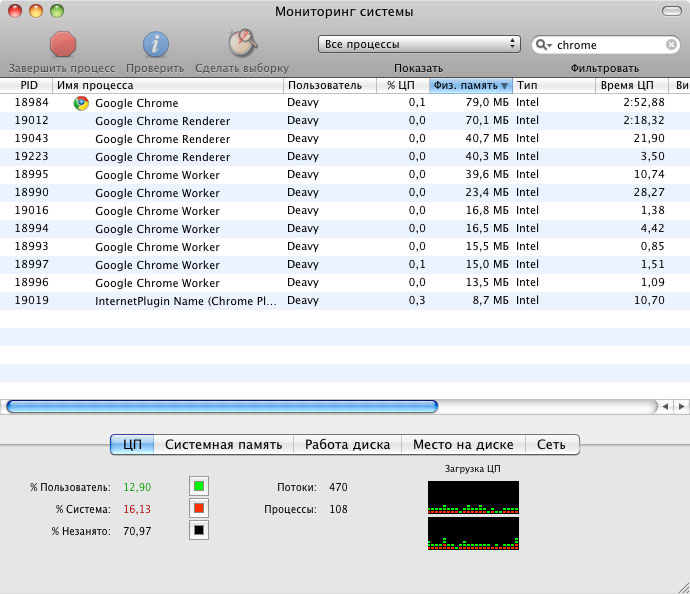
- En la esquina superior derecha hay una línea de búsqueda en la que necesita marcar "LoginWindow". Luego haga clic en Entrar.
- Seleccione la cuenta que desea cerrar haciendo clic en la línea con ella.
- Haga clic en la cruz.
- Haga clic en "Completamente".
Ahora sabe cómo cambiar al usuario en MacBook.
Eliminación
Ahora debería averiguar cómo eliminar el perfil de usuario. Un procedimiento detallado se describirá a continuación.
- Primero, ingrese la entrada bajo el nombre del administrador.
- Vaya a las cuentas "Configuración del sistema" ® "...".
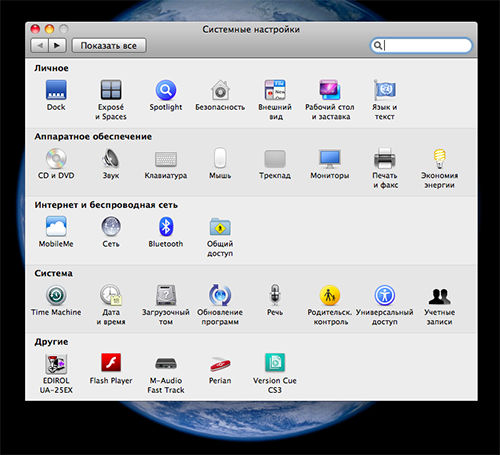
- Haga clic en el bloqueo.
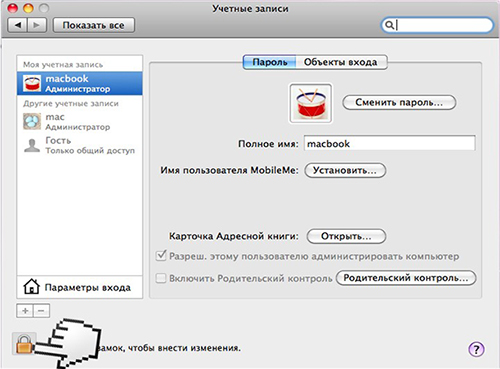
- Ingrese el nombre y la contraseña.
- En la lista que aparece, seleccione el registro que ya no necesita.
- Haga clic en "-" .
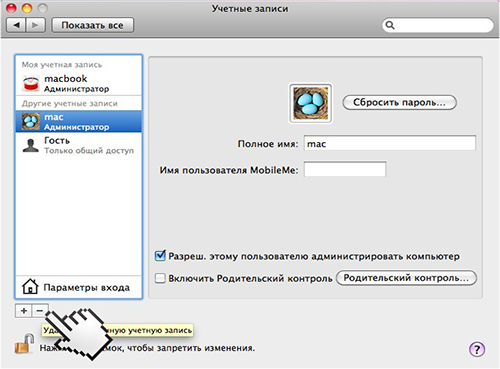
- Si necesita asegurarse de que los archivos de esa cuenta se conserven, haga clic en "Continuar", de lo contrario, haga clic en "Eliminar inmediatamente".
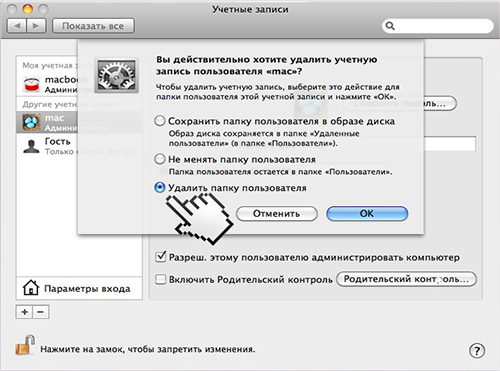
Después de leer el artículo, aprendió a cambiar o eliminar la cuenta en MacBook. Esto se hace rápidamente y sin problemas. Lo principal es no olvidar seguir las instrucciones.
Esperamos que no le queden preguntas sobre este tema. Si lo son, pregúnteles en los comentarios. Tampoco te olvides de gustar y compartir esta información con tus amigos.

